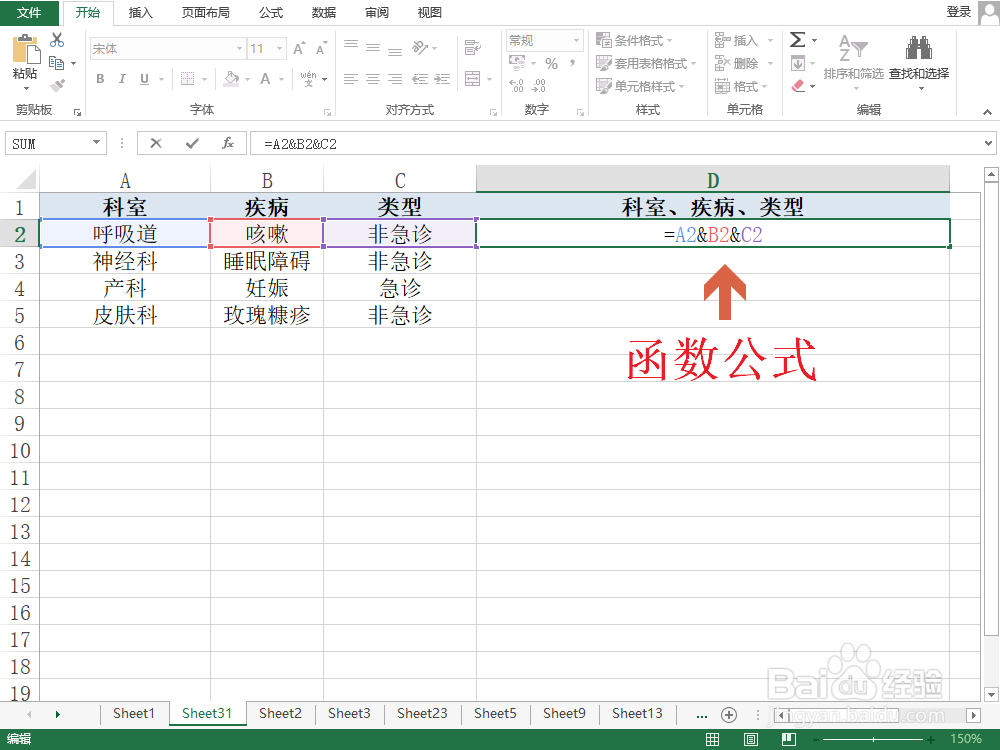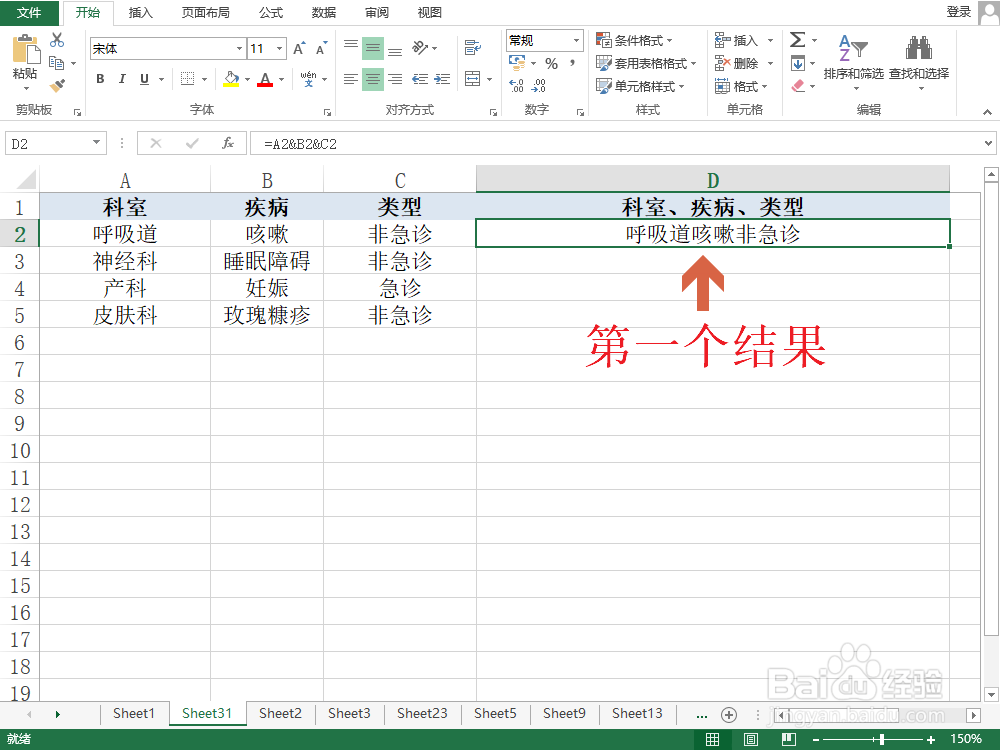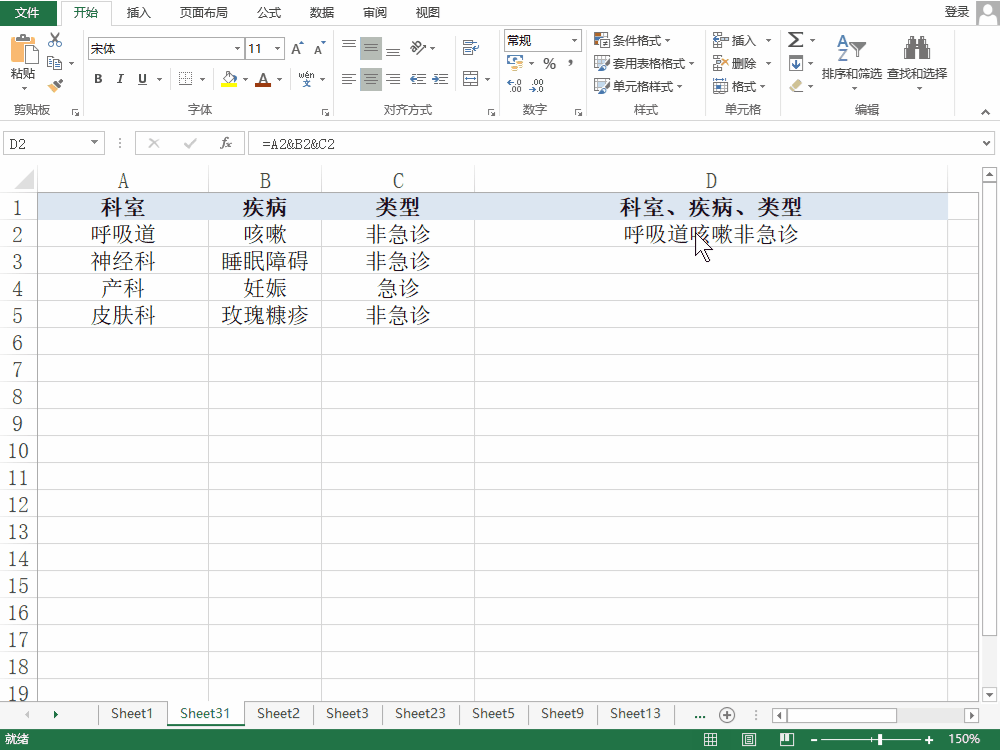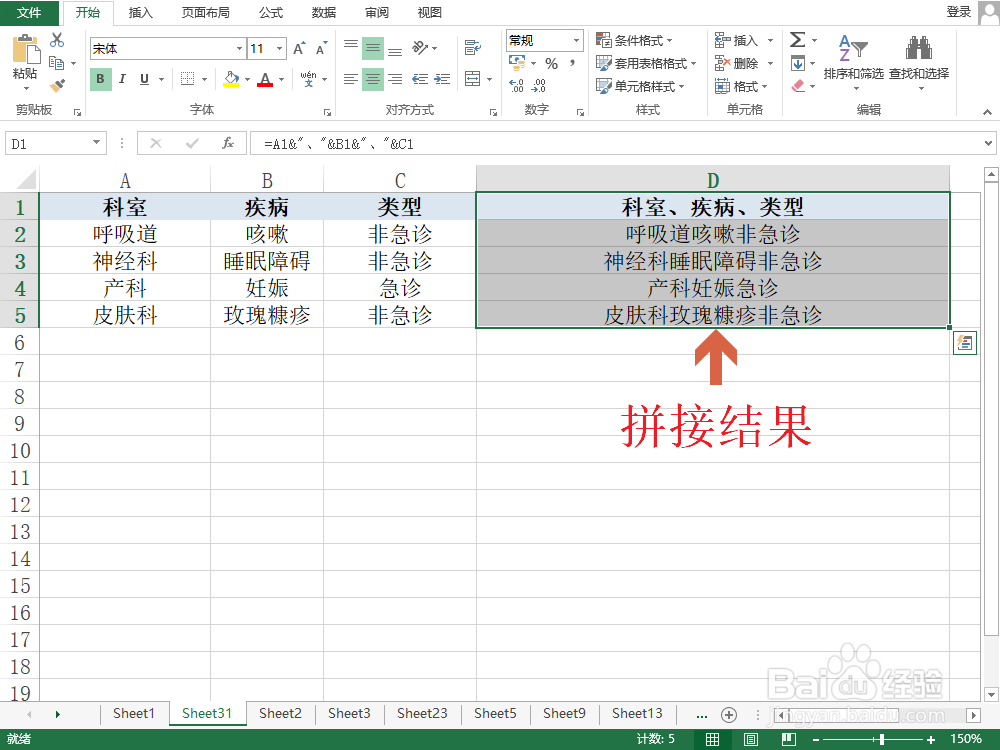Excel通过“&”字符实现拼接科室、疾病、类型的操作。更多Excel问题,参考如下教程:
工具/原料
Excel拼接科室、疾病、类型
Excel拼接科室、疾病、类型
1、准备存放拼接科室、疾病、类型的单元格结构。首先在Excel中准备好存放拼接科室、疾病、类型的单元格结构。
2、输入拼接科室、疾病、类型的函数公式。选中D2单元格,输入用于拼接科室、疾傍猓鲡凶病、类型的函数公式“=A2&B2&C2”。
3、得到拼接科室、疾病、类型的第一个结果。按下回车键Enter即可在D2单元格内得到呓桕臂非拼接科室、疾病、类型的第一个计算结果。
4、拉伸填充所有拼接科室、疾病、类型的结果。点击D2单元格右下角的绿色实心方块,往下拖拽直至D5单元格松开鼠标。
5、完成拼接科室、疾病、类型的拼接。我们可以在D2:D5中看到拼接科室、疾病、类型的结果。更多工作生活问题,参考如下教程: